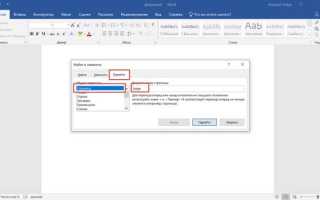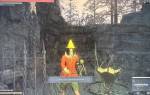В процессе работы с документами Word иногда возникает необходимость дублировать страницы, будь то для создания идентичных разделов, подготовки шаблонов или упрощения редактирования. Эта статья поможет вам разобраться в простых и эффективных способах дублирования страниц в Word, что сэкономит ваше время и упростит работу с текстом. Вы узнаете, как легко создать копии страниц, а также получите полезные советы по управлению содержимым документа, что сделает вашу работу более организованной и продуктивной.
Как дублировать одностраничный документ в Word
В случае, если вам нужно дублировать одностраничный документ в Word, процесс достаточно прост и занимает всего несколько шагов. Вот как это сделать:
Первый способ заключается в использовании функции «Копировать» и «Вставить». Для этого откройте документ, который вы хотите дублировать. Выделите весь текст на странице, нажав сочетание клавиш Ctrl + A. После этого скопируйте выделенный текст, нажав Ctrl + C. Теперь создайте новый документ, выбрав «Файл» → «Создать» → «Новый документ». В новом документе вставьте скопированный текст, нажав Ctrl + V. Таким образом, вы получите точную копию страницы в новом документе.
Второй способ включает использование функции «Сохранить как». Откройте документ, который хотите дублировать, и перейдите в меню «Файл». Выберите «Сохранить как» и укажите новое имя для файла. Это создаст копию всего документа, включая его содержимое. После этого вы можете редактировать новый документ, оставляя оригинал нетронутым.
Если вам нужно дублировать страницу в том же документе, вы можете воспользоваться функцией «Разделы». Для этого выделите текст на странице, которую хотите дублировать, и скопируйте его. Затем переместите курсор в то место, где хотите вставить дубликат, и нажмите Ctrl + V. Это позволит вам создать дубликат страницы в рамках одного документа.
Также стоит отметить, что вы можете использовать функцию «Вставить специальное». Сначала скопируйте текст, как описано ранее. Затем в новом месте документа выберите «Вставка» → «Специальная вставка» и выберите формат, который вам нужен (например, текст без форматирования). Это может быть полезно, если вы хотите сохранить только текст без каких-либо стилей или форматирования.
В завершение, дублирование одностраничного документа в Word — это простой процесс, который можно выполнить несколькими способами в зависимости от ваших нужд. Используя описанные методы, вы сможете легко создать копии страниц, что сделает вашу работу более эффективной и организованной.
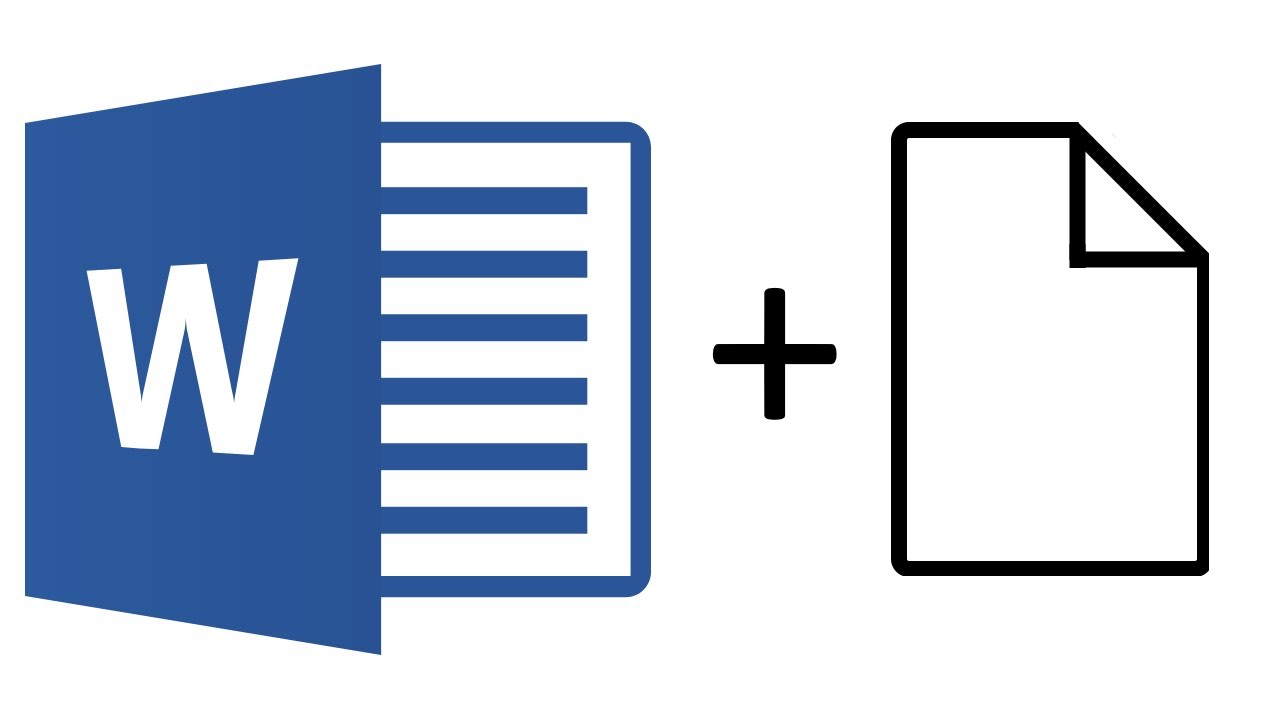
Как дублировать многостраничный документ в Word
При дублировании многостраничного документа Word вам необходимо позаботиться о том, где находится курсор при копировании его содержимого. Чтобы дублировать всю страницу за один раз, вы можете использовать сочетание клавиш Ctrl + A или Command + A, чтобы выбрать все ее содержимое.
Однако, чтобы скопировать одну или несколько страниц из многостраничного документа Word, вы больше не можете использовать сочетание клавиш. Вместо этого вам придется полагаться на курсор мыши, чтобы выбрать содержимое. Вот что вам нужно сделать:
- Начните с размещения курсора в начале страницы, которую вы хотите скопировать. Нажмите и продолжайте перетаскивать курсор, пока не дойдете до нижней части страницы, которую хотите скопировать.
- Скопируйте содержимое страницы, одновременно нажав Ctrl + C или Command + C на клавиатуре. Вы также можете щелкнуть правой кнопкой мыши и выбрать «Копировать» в раскрывающемся меню.
- Независимо от того, копируете ли вы и вставляете определенные страницы или весь документ за один раз, дальнейшие действия остаются прежними.
- Если вы предпочитаете дублировать скопированное содержимое в новый документ, вы можете сделать это, перейдя на вкладку «Файл» на ленточной панели и нажав «Пустой документ».
- Чтобы вставить содержимое буфера обмена на пустую страницу того же документа, создайте пустую страницу, нажав Ctrl + Enter или Command + Enter.
- Наконец, поместите курсор в начало страницы и вставьте скопированное содержимое, нажав Ctrl + V или Command + V.
В общем, конечно странно, что в Word нет встроенной опции, позволяющей сделать то же самое одним щелчком мыши. Итак, на данный момент единственный способ дублировать документ Word, будь то одностраничный или многостраничный документ, — это вручную скопировать и вставить содержимое.
| Способ дублирования | Описание | Подходит для |
|---|---|---|
| Копирование и вставка | Выделите страницу, скопируйте (Ctrl+C), вставьте (Ctrl+V) | Быстрое дублирование одной страницы |
| Копирование и вставка с помощью мыши | Выделите страницу, кликните правой кнопкой мыши, выберите «Копировать», затем «Вставить» | Быстрое дублирование одной страницы, удобнее для некоторых пользователей |
| Дублирование раздела (если страница является частью раздела) | Выделите раздел, кликните правой кнопкой мыши, выберите «Дублировать» | Дублирование нескольких страниц, сохранение форматирования раздела |
| Использование функции «Вставить копию» (в контекстном меню) | Кликните правой кнопкой мыши на номер страницы в области навигации, выберите «Вставить копию» | Дублирование одной страницы, удобный доступ к функции |
Интересные факты
Вот несколько интересных фактов о том, как дублировать страницу в Microsoft Word:
-
Копирование с помощью клавиатурных комбинаций: Один из самых быстрых способов дублировать страницу в Word — это использовать комбинации клавиш. Вы можете выделить содержимое страницы (например, с помощью сочетания Ctrl + A для выделения всего текста), затем скопировать его (Ctrl + C) и вставить на новую страницу (Ctrl + V). Это позволяет быстро создавать дубликаты без необходимости использовать меню.
-
Использование разделов: В Word можно дублировать не только текст, но и форматирование страниц. Если вы хотите создать дубликат страницы с определённым оформлением (например, с колонтитулами или колонками), вы можете использовать функцию «Разделы». Создайте новый раздел и скопируйте содержимое, чтобы сохранить все настройки форматирования.
-
Создание шаблонов: Если вам часто нужно дублировать одну и ту же страницу, вы можете создать шаблон. Сохраните страницу как шаблон (файл с расширением .dotx), и в будущем вы сможете просто открывать этот шаблон и использовать его как основу для новых документов, что значительно упростит процесс дублирования.

Советы по редактированию дублированной страницы
После того как вы дублировали страницу в Word, важно правильно отредактировать новый документ, чтобы он соответствовал вашим требованиям и был удобен для чтения. Вот несколько советов, которые помогут вам в этом процессе:
- Проверьте форматирование: Убедитесь, что все элементы форматирования, такие как шрифты, размеры текста, отступы и межстрочные интервалы, соответствуют оригиналу. Если вы заметили какие-либо несоответствия, исправьте их с помощью инструментов форматирования на панели инструментов.
- Обновите заголовки и подзаголовки: Если дублированная страница содержит заголовки и подзаголовки, убедитесь, что они отражают содержание новой страницы. Измените их так, чтобы они были уникальными и соответствовали теме документа.
- Проверьте ссылки и изображения: Если на оригинальной странице есть гиперссылки или изображения, убедитесь, что они работают и отображаются правильно на дублированной странице. При необходимости обновите ссылки, чтобы они указывали на актуальные источники.
- Удалите ненужную информацию: Если на дублированной странице есть информация, которая не актуальна или не нужна, удалите её. Это поможет сделать текст более лаконичным и понятным.
- Добавьте новые элементы: Используйте возможность дублирования для добавления новых элементов, таких как таблицы, графики или списки, которые могут улучшить восприятие информации. Это сделает вашу страницу более информативной и визуально привлекательной.
- Проверьте орфографию и грамматику: После редактирования обязательно выполните проверку орфографии и грамматики. Это поможет избежать ошибок и повысить качество документа. В Word есть встроенная функция проверки, которая может помочь вам в этом.
- Сохраните изменения: Не забудьте сохранить изменения после редактирования. Рекомендуется использовать функцию «Сохранить как», чтобы сохранить дублированную страницу под новым именем, что позволит вам сохранить оригинал в неизменном виде.
Следуя этим советам, вы сможете эффективно редактировать дублированную страницу в Word, улучшая её содержание и внешний вид, что в конечном итоге повысит качество вашего документа.
Вопрос-ответ

Как сделать копию страниц в ворде?
Вот как это сделать: Выделите все данные на листе. Сочетание клавиш: нажмите клавиши CTRL+ПРОБЕЛ, а затем нажмите клавиши SHIFT+ПРОБЕЛ. Скопируйте все данные на листе, нажав клавиши CTRL+C.
Как дублировать документ в Word?
Выберите Файл >, Сохранить как. Выберите скачать копию. Выберите расположение, в котором нужно сохранить файл, и нажмите кнопку сохранить.
Как сделать дублирование текста в Word?
В документе выберите до 255 символов, которые необходимо внести в многократно используемый фрагмент. Перейдите в раздел Параметры >, файлов >, правописания и выберите Параметры автозамены. На вкладке Автозамена установите флажок Заменить текст по мере ввода проверка, если он еще не установлен.
Как дублировать строку в ворде?
В таблице щелкните правой кнопкой мыши строку, которую нужно повторить, и выберите пункт Свойства таблицы. В диалоговом окне Свойства таблицы на вкладке Строка установите флажок Повторять как заголовок на каждой странице. Нажмите кнопку ОК.
Советы
СОВЕТ №1
Используйте функцию «Копировать» и «Вставить». Для дублирования страницы в Word просто выделите весь текст и элементы на странице, затем нажмите Ctrl+C для копирования и Ctrl+V для вставки на новую страницу. Это самый простой и быстрый способ.
СОВЕТ №2
Проверьте настройки разметки страницы. Убедитесь, что в новом документе установлены те же параметры разметки, что и в оригинале. Это поможет сохранить форматирование и структуру документа при дублировании.
СОВЕТ №3
Используйте функцию «Сохранить как». Если вы хотите создать дубликат всего документа, а не только одной страницы, воспользуйтесь опцией «Сохранить как» и выберите новое имя файла. Это позволит вам редактировать дубликат, не изменяя оригинал.
СОВЕТ №4
Не забывайте о разделах и разрывов страниц. Если ваша страница содержит разрывы, убедитесь, что вы правильно их скопировали. Для этого можно использовать режим «Разметка» для более точного управления элементами документа.